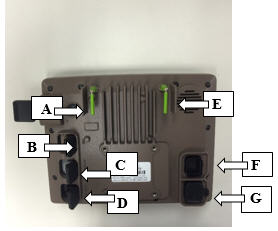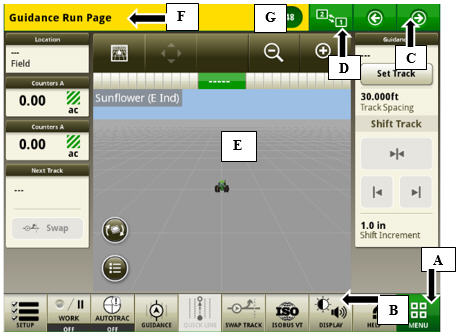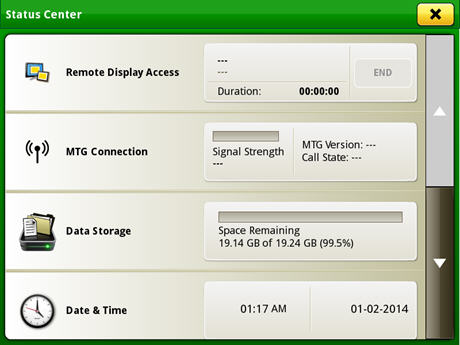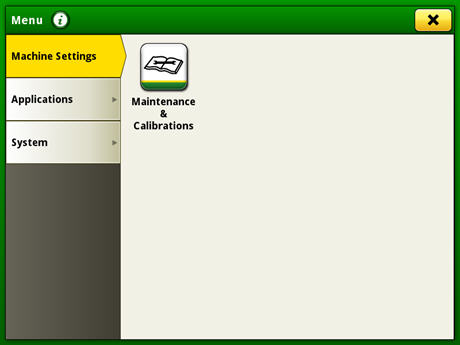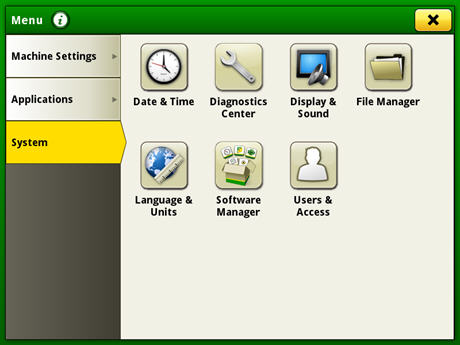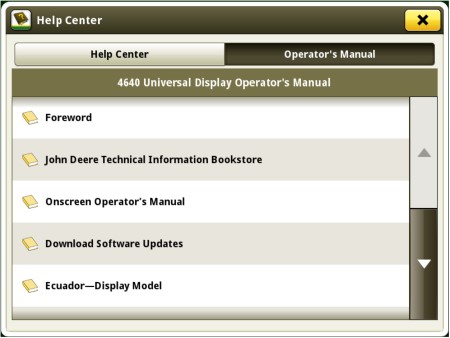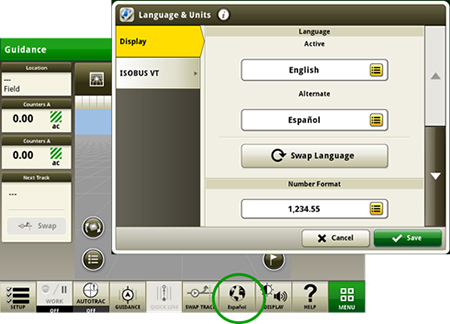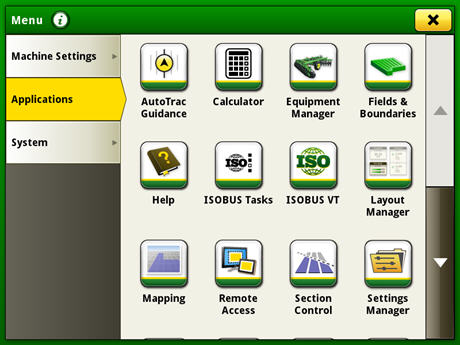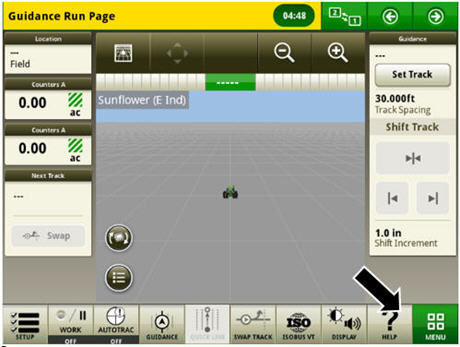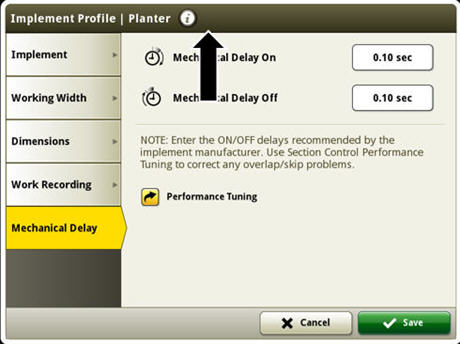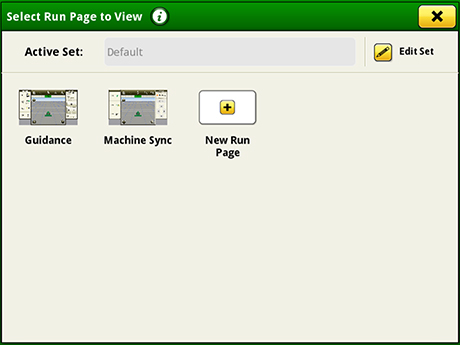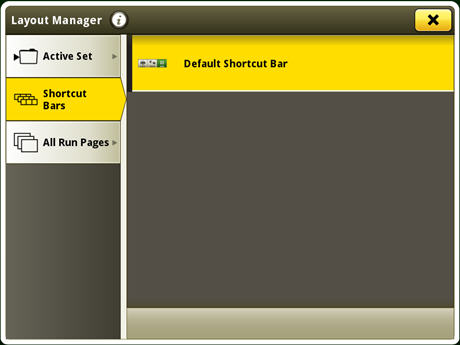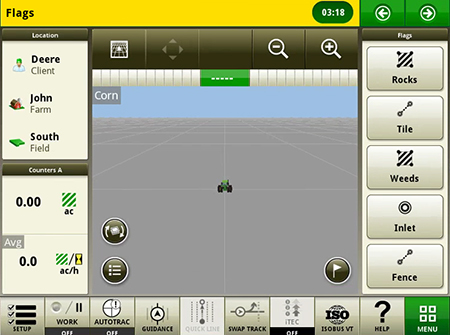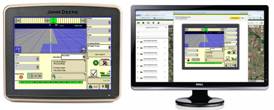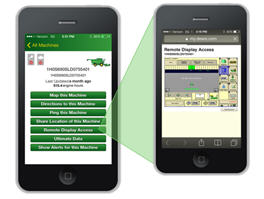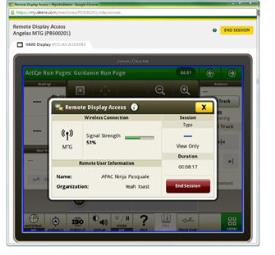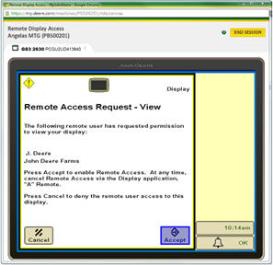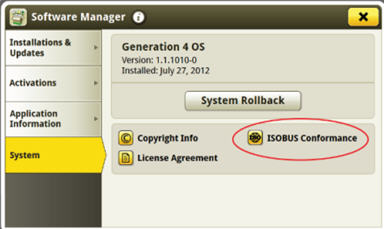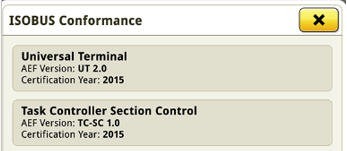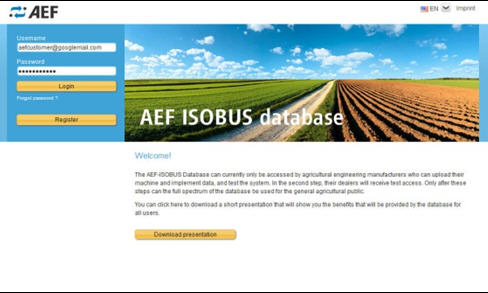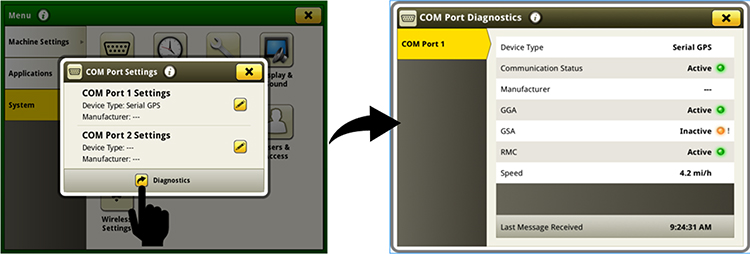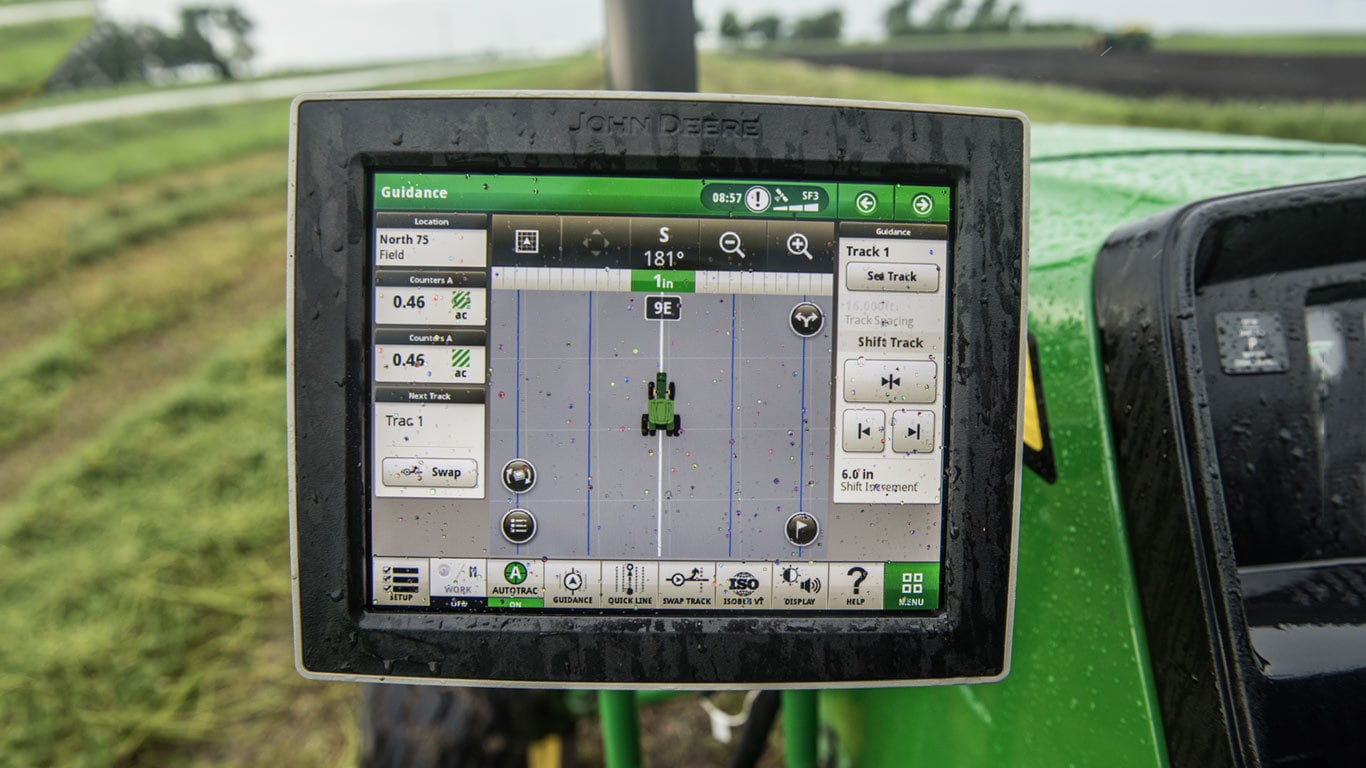Pantalla universal 4640
Pantalla universal 4640
Rendimiento:
- Funcionalidades mejoradas de fusión de datos para aumentar la flexibilidad integrada/independiente
- Capacidades de captura de datos mejoradas para mapear y utilizar el control de secciones con mayor precisión
- Aplicación precisa y simultánea de varios productos con puntos de aplicación y mapas de cobertura individuales
Tiempo de funcionamiento:
- Ajuste y arranque las operaciones fácilmente con la navegación de pantalla mejorada
Costes operativos:
- Las aplicaciones mejoradas de Gen 4, como el sistema de dirección asistida AutoTrac™, el control de secciones y la documentación, aumentan la rentabilidad del usuario, y todo ello con una experiencia de visualización móvil.
Tornillería
El hardware de la pantalla universal 4640 consiste en una pantalla táctil de 264 mm (10.4 in).
A. Botón de encendido
En la parte posterior del 4640 se encuentra el botón de encendido. El botón de encendido tiene dos funciones principales:
1. Flexibilidad de uso: capacidad de apagar la pantalla cuando la máquina debe seguir funcionando.
2. Reinicio de la pantalla: si se necesita un reinicio completo para reiniciar la pantalla, el operador puede hacerlo sin apagar la máquina pulsando el botón de encendido durante más de cuatro segundos
B. Puerto adaptador USB externo
C. Puerto Ethernet
Se requiere conectividad Ethernet para el acceso remoto a pantalla (RDA).
D. Puerto de pantalla extendido
Un puerto situado en la parte posterior de la pantalla universal 4640 permite conectar con un pantalla secundario para la compatibilidad con la pantalla extendido Gen 4.
NOTA: Actualmente no se encuentra disponible en la Región 3.
E. Antenas
Las antenas verdes están ubicadas en el exterior para fines de conectividad. El operador no necesita ajustar estas antenas después de recibir la pantalla universal 4640. La posición de las antenas no afecta al rendimiento operativo.
F. Conector de la máquina
El puerto del conector de la máquina es el punto de conexión del grupo de cables para la máquina y la pantalla universal 4640.
G. Conector de vídeo
La pantalla universal 4640 dispone de conexión de vídeo. El operador puede ver el vídeo a tiempo real en la pantalla. La cámara (sistema de videovigilancia) está disponible a través de Refacciones de JD y Productos agrícolas e industriales (A e I).
Indicador de estado por diodos fotoemisores (LED)
En el lado derecho de la pantalla, debajo de los puertos USB integrados, se ha agregado un indicador LED que permite una comprensión más rápida de los diagnósticos. El LED tiene tres colores: rojo, naranja y verde. Las siguientes definiciones se utilizan para clasificar cuando debe mostrarse cada color:
- Rojo: modo de error
- Naranja: procesando/reiniciando
- Verde: todos los sistemas funcionan bien
Puertos USB integrados
La pantalla universal 4640 incluye dos puertos USB integrados en el lateral.
 Dos puertos USB
Dos puertos USB
Diseño de pantalla y navegación
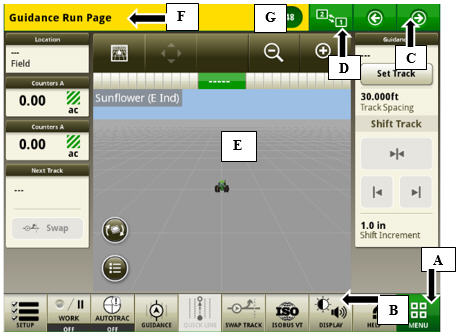 Estructura de la página de ejecución
Estructura de la página de ejecución
A. Menú
B. Teclas programables de acceso directo
C. Página de ejecución siguiente o anterior
D. Botón de cambio de pantalla extendido Gen 4 (si existe)
E. Página en ejecución
F. Barra de título
G. Centro de estado
Centro de estado
El centro de estado, en la barra de título, destaca información importante para las funciones de la pantalla, como el sistema de posicionamiento global (GPS), la potencia de la señal y las notificaciones.
Seleccione el centro de estado para visualizar una ventana desplegable con información adicional. El centro de estado extendido proporciona un acceso rápido a las notificaciones y los ajustes.
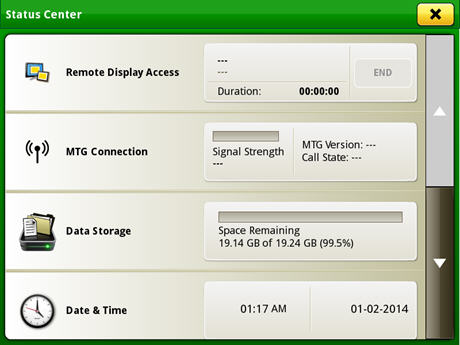 Centro de estado
Centro de estado
Pestaña Ajustes de la máquina
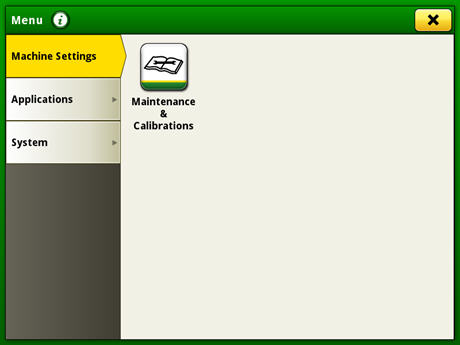 Ajustes de máquina
Ajustes de máquina
La pestaña Ajustes de la máquina permite al usuario ver y editar:
- Mantenimiento y calibraciones
Pestaña Sistema
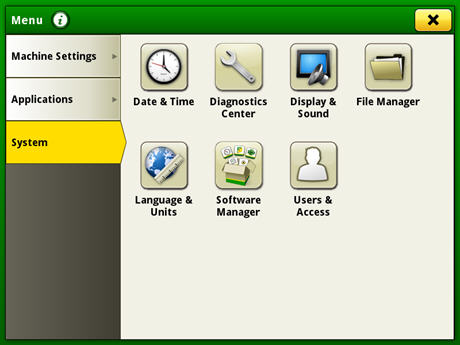 Pestaña Sistema
Pestaña Sistema
La pestaña Sistema permite al usuario ver y editar:
- Fecha y hora
- Centro de diagnóstico
- Imagen y sonido
- Administrador de archivos
- Idioma y unidades
- Administrador de software
- Usuarios y acceso
Manual del operador
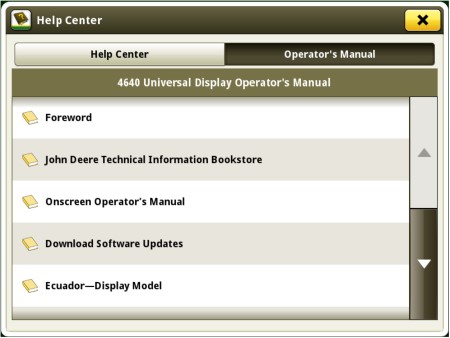 Acceda al manual del operador más reciente desde el monitor
Acceda al manual del operador más reciente desde el monitor
Manténgase actualizado sobre las últimas funciones y mejoras de Gen 4 con el manual del operador de Gen 4 de fácil acceso para el usuario. Con cada actualización del paquete, el monitor Gen 4 recibe automáticamente el último manual del operador Gen 4, lo que reduce el tiempo de búsqueda de la copia de un documento y garantiza que la información que está disponible sea siempre la más actualizada.
Idioma y unidades
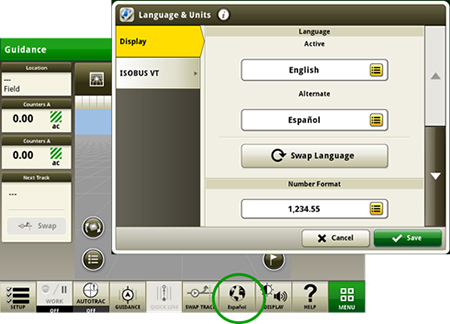 Alterne entre idioma activo y alternativo en el monitor
Alterne entre idioma activo y alternativo en el monitor
Cambie de idioma fácilmente con la opción para configurar el idioma activo y alternativo. Configurar la barra de acceso directo para incluir el cambio de idiomas permite que diferentes personas alternen fácilmente la visualización de los idiomas.
Usuarios y acceso
Mediante Usuarios y acceso, el propietario o el responsable pueden bloquear determinadas funciones para impedir que los operadores accedan a las configuraciones o las modifiquen. Las funciones de bloqueo están protegidas con un código definido por el administrador.
El monitor Universal Gen 4 se puede configurar para uno de los dos perfiles disponibles: administrador u operador. El perfil del administrador siempre está configurado como grupo de acceso completo. Este grupo permite el acceso ilimitado a todas las funciones y tiene la capacidad de bloqueo y desbloqueo de funciones en el perfil del operador.
Aplicaciones
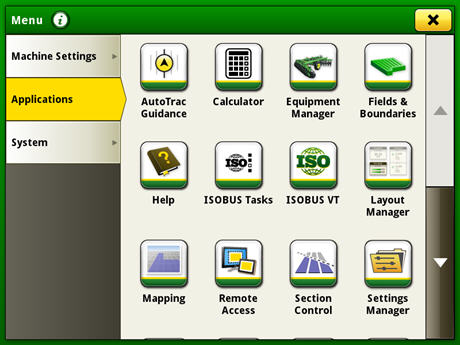 Aplicaciones
Aplicaciones
La pestaña Aplicaciones permite al usuario ver y editar:
- Sistema de guiado AutoTrac
- Calculador
- Administrador del equipo
- Campos y límites
- Herramienta de ayuda
- Tareas ISOBUS
- Terminal virtual ISOBUS
- Gestor de formato
- Mapeo
- GreenStar original
- Acceso remoto
- Control de secciones
- Gestor de ajustes
- Starfire
- Vídeo
- Pantalla de trabajo
- Configuración de trabajo
- Totales de trabajo
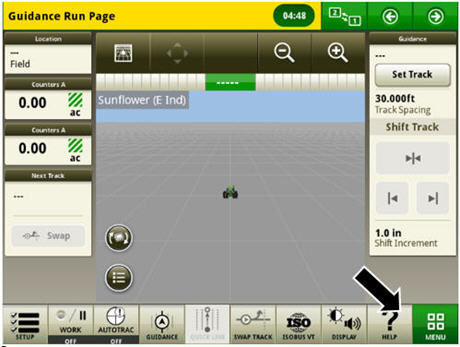 Tecla de acceso directo a los contenidos de la ayuda en la página de ejecución
Tecla de acceso directo a los contenidos de la ayuda en la página de ejecución
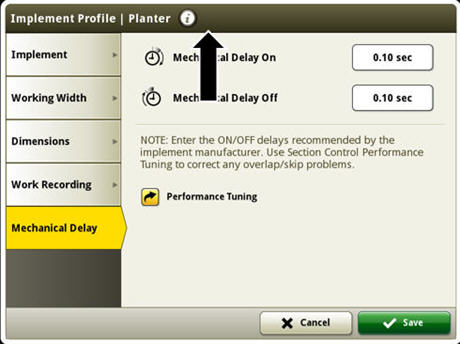 Ayuda contextual disponible en todas las aplicaciones
Ayuda contextual disponible en todas las aplicaciones
Pantalla de trabajo
La aplicación de la pantalla de trabajo muestra información de rendimiento sobre la tarea que está realizando la máquina. El operador recibe información sobre promedios, totales y productividad de la máquina, como la superficie trabajada, la velocidad media de trabajo y el consumo de combustible. El usuario puede reiniciar los valores de la pantalla de trabajo en cualquier momento. El usuario puede configurar valores específicos de la pantalla de trabajo para que aparezcan en una página de ejecución determinada.
NOTA: La aplicación de la pantalla de trabajo sustituye los valores encontrados en la pantalla de rendimiento universal con la pantalla GreenStar™ 3 2630.
Función de vídeo
La aplicación de video en el monitor CommandCenter™ 4600 y en el monitor Universal 4640 se ha rediseñado para mejorar la interfaz de usuario y prepararse para futuras mejoras. Las características incluyen la capacidad de asignar y configurar cámaras para la visualización y el escaneo.
- Los pantallas universales 4640 cuentan con cuatro entradas de vídeo.
- El operador puede configurar diversos activadores para encender la cámara. Entonces aparece la imagen en la pantalla 4640.
- La cámara (sistema de videovigilancia) está disponible en Refacciones JD. Cuando se usa con un pantalla extendido Gen 4, se pueden supervisar dos vistas de cámara independientes en cada pantalla de forma simultánea. Todos los grupos de cables, las entradas, las salidas y el software son compatibles con los sistemas de cámaras Voyager®. Otros sistemas de cámara precisan grupos de cables y un convertidor de terceros para poder utilizarse.
 CommandCenter 4600 con pantalla universal 4640 en el poste de esquina
CommandCenter 4600 con pantalla universal 4640 en el poste de esquina
Voyager es una marca comercial de ASA Electronics, LLC.
Gestor de formato
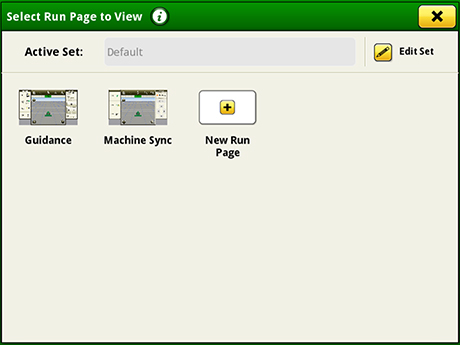 Página de selección del administrador de configuración
Página de selección del administrador de configuración
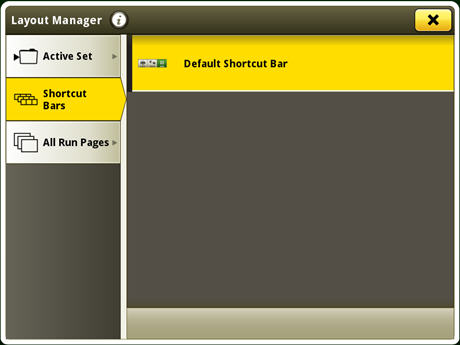 Aplicación del administrador de configuración
Aplicación del administrador de configuración
Crear fácilmente vistas de página que satisfagan las necesidades del usuario y que también estén equipadas con páginas de ejecución predeterminadas.
Ayuda en pantalla y texto de diagnóstico
Hay varias formas de obtener ayuda útil en pantalla mientras se navega con la pantalla universal 4640. El icono de ayuda está en la barra de acceso directo predeterminada, en la parte inferior de la página de ejecución. Este icono proporciona información detallada de todos los contenidos del sistema operativo. Basta con seleccionar el icono de ayuda y navegar a la sección de la información necesaria.
Además, en todas las ubicaciones de la pantalla universal 4640 se ofrece ayuda basada en la aplicación. Solo es necesario hacer clic en el icono {i} de la barra de título para ver más información sobre la aplicación en curso.
En todo el sistema operativo hay disponibles textos e información de diagnóstico que permiten comprender mejor si las aplicaciones están funcionando según lo previsto.
Marcadores
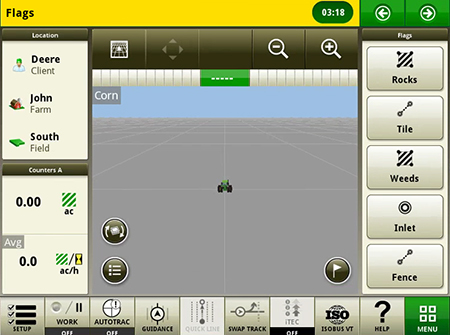 Visualización de la página de ejecución con opciones de marcadores
Visualización de la página de ejecución con opciones de marcadores
Permiten marcar zonas del campo que necesitan atención especial o elementos que deben abordarse, como rocas, tuberías cubiertas o presión de malezas. Los marcadores registrados previamente en la pantalla Gen 4 o GreenStar 3 2630 se pueden transferir a otros pantallas para que todos los operadores estén al tanto de los obstáculos que presenta el campo.
Pantalla doble
La pantalla universal John Deere 4640 se puede configurar para que funcione junto con pantallas GreenStar 3 y Gen 4 CommandCenter™ en las máquinas aprobadas en la sección Compatibilidad de máquinas.
Todas las suscripciones de agricultura de precisión adquiridas con la pantalla universal 4640 están predeterminadas para que funcionen en modo de doble pantalla en la pantalla del poste de esquina. Las suscripciones no se pueden compartir entre las pantallas 4640 y Generation 4 CommandCenter. El segundo monitor debe tener sus propias activaciones o suscripciones para ejecutar las aplicaciones de agricultura de precisión de John Deere. El acceso remoto a pantalla puede utilizarse en el monitor 4640 o CommandCenter de 4.° generación en la misma sesión.
Las aplicaciones de agricultura de precisión como el sistema de guiado asistido AutoTrac, la documentación y el control de secciones no pueden funcionar en los dos pantallas de forma simultánea. Cuando se instala un pantalla de poste derecho, las aplicaciones de agricultura de precisión aparecen de forma predeterminada en ese pantalla. Consulte todas las compatibilidades de la doble pantalla en la tabla de configuraciones.
NOTA: En la primavera de 2018, el software SeedStar™ 4HP necesitará la actualización semestral más reciente para su uso en el modo de doble pantalla con un pantalla universal 4640 y un CommandCenter Gen 4. Consulte las actualizaciones del software SeedStar 4HP para obtener la compatibilidad más reciente con esta configuración, ya que el software actual no es compatible. La pantalla extendido Gen 4 es la solución recomendada para el uso de una pantalla adicional con un pantalla CommandCenter 4600.
Las aplicaciones de la máquina siempre se encontrarán en el CommandCenter Gen 4. Consulte la ayuda en pantalla para configurar correctamente la pantalla cuando se halle en el modo de pantalla doble.